Maison >Problème commun >Vous apprendre à installer et configurer l'environnement jdk dans win10
Vous apprendre à installer et configurer l'environnement jdk dans win10
- 王林avant
- 2023-07-16 11:53:144939parcourir
jdk(Développement Java Kit), traduit littéralement par un outil de développement Java ; pour chaque ami qui développe Java, jdk doit être installé en plus de jdk, vous devez également configurer les variables d'environnement de jdk. Le système est constamment mis à jour. à vous comment installer et configurer l'environnement jdk sous Win10 Allons voir avec l'éditeur.
1. Tout d’abord, ouvrez la page de configuration des variables d’environnement système. L'opération spécifique est la suivante : ouvrez le menu Démarrer, recherchez "Ce PC", puis cliquez avec le bouton droit sur "Plus" → "Propriétés".
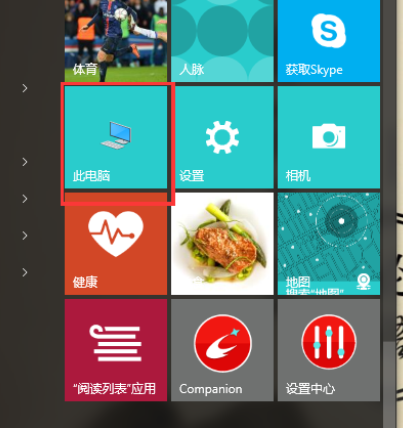
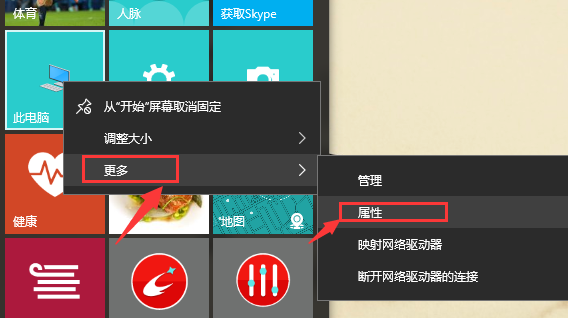
2. Sur la page contextuelle, sélectionnez « Paramètres système avancés ».
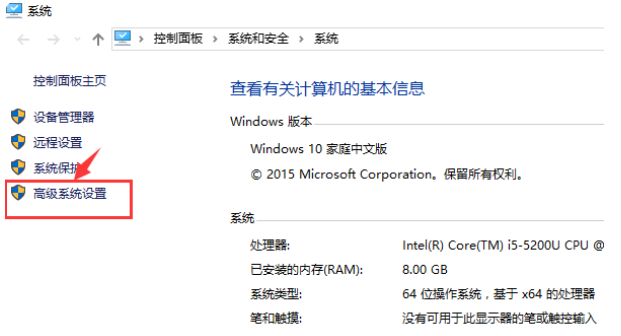
3. Sur la page pop-up, sélectionnez "Variables d'environnement (N)...".
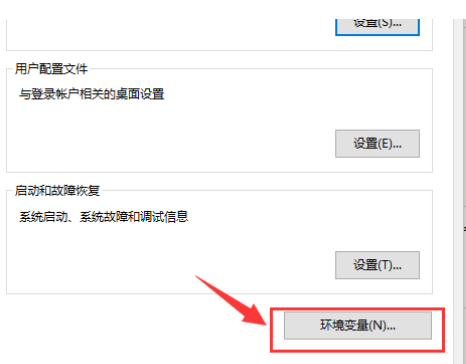
4. Sur la page pop-up, dans la zone des variables système, sélectionnez "Nouveau".
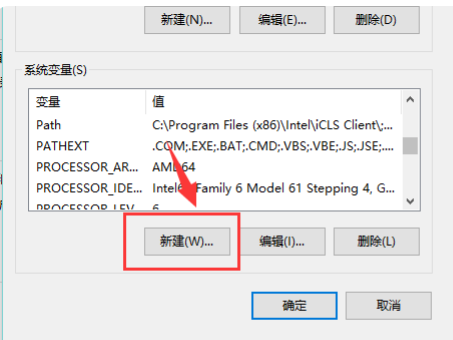
5. Sur la nouvelle page, entrez le nom de la variable "JAVA_HOME" ; la valeur de la variable "le chemin de votre jdk (veuillez vous référer à l'image ci-dessous pour trouver votre chemin d'installation)", puis cliquez sur "OK". .
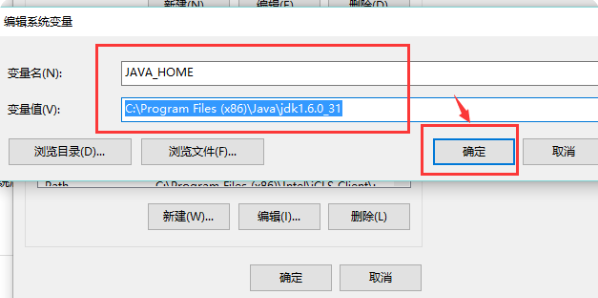
6. Dans la zone des variables système, sélectionnez "Nouveau" et entrez le nom de la variable "CLASSPATH" ; valeur de la variable : ".;%JAVA_HOME%libdt.jar;%JAVA_HOME%libtools.jar;". Veuillez noter que dans la valeur de la variable, le « point » et le « point-virgule » précédents peuvent copier directement cette valeur de variable. Cliquez ensuite sur "OK".
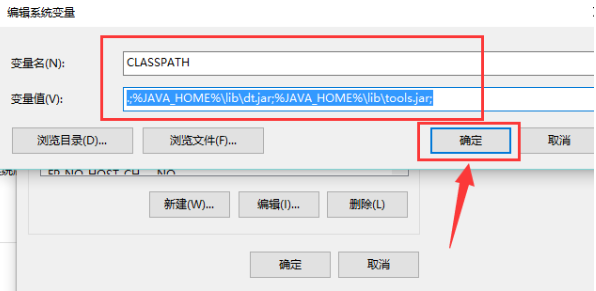
7. Utilisez la molette de défilement pour trouver la variable "Chemin" dans la zone des variables système et double-cliquez pour l'ouvrir. Cliquez sur Nouveau et ajoutez les deux lignes de code suivantes (les deux lignes de code dans la zone de sélection rouge).
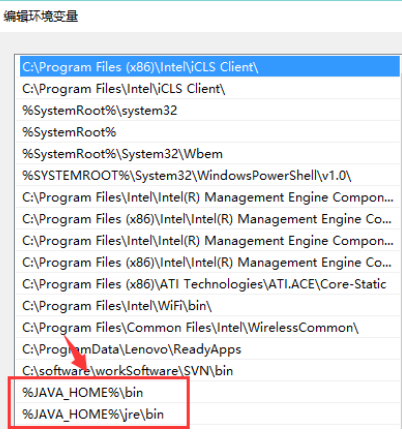
8. Utilisez l'icône Windows + R pour ouvrir rapidement l'interface "Exécuter", entrez cmd et appuyez sur Entrée pour confirmer.
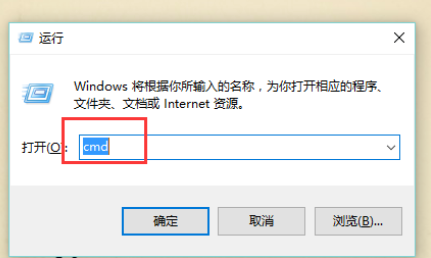
9. Entrez java –version sur la ligne de commande ; si les informations de version de Java peuvent être affichées, cela signifie que la configuration est réussie.
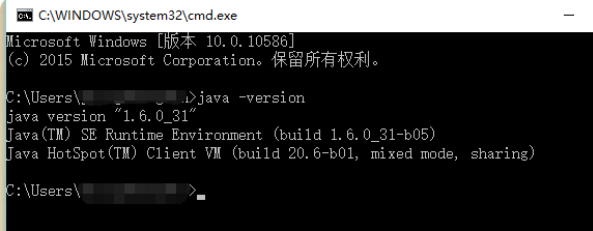
Voici toutes les étapes à suivre pour installer et configurer l'environnement jdk. Les amis dans le besoin peuvent se référer aux étapes ci-dessus pour installer l'environnement jdk. J'espère que cela pourra aider tout le monde.
Ce qui précède est le contenu détaillé de. pour plus d'informations, suivez d'autres articles connexes sur le site Web de PHP en chinois!
Articles Liés
Voir plus- Microsoft lance une nouvelle application d'enregistrement vocal pour Windows 11 Insiders
- 4 correctifs seront appliqués si l'ordinateur s'arrête pendant l'analyse antivirus
- Où demander la fermeture du magasin Kuaishou ?
- Le prochain casque AR/VR d'Apple comportera trois écrans
- Que faire si votre iPhone surchauffe

